逆光照片,打造甜美的外景逆光人像照片(6)
来源:微博
作者:@瑞开琳
学习:2477人次
添加黑色蒙版,用CTRL+ALT+2选取高光,用白色笔刷把高光部分刷出来,增加黄色和红色。
添加色彩平衡
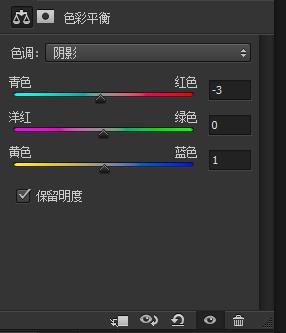
添加黑色蒙版,CTRL+ALT+2选区高光,CTRL+SHIFT+I反向选区,然后用白色笔刷把暗部刷出来,增加青色和蓝色。
第十三步:使用nik插件继续强化暖色调

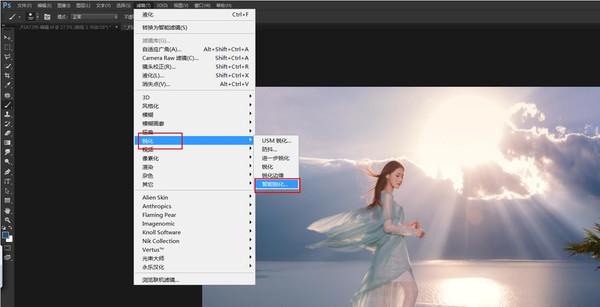
因为前面色彩平衡有过针对高光的选区蒙版,所以直接按住alt键,把它拖拽到这个图层就可以了,不需要再另外去选区了。
第十四步:锐化
滤镜-锐化-智能锐化
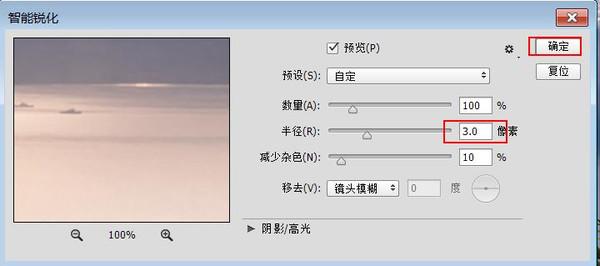
模式选择-明度

添加黑色蒙版,用白色笔刷刷出眼睛、头发、衣服等需要锐化的地方。
第十五步,CTRL+S保存,并在LR中检查直方图。
保存成功后,会在LR中原片旁边出现一个PS调整后的tiff文件。

会发现我们在经过PS处理后,高光部分又溢出了。
于是在LR中继续调整高光,高光减20后,发现高光预警消失。

第十六步:导出
鼠标右键单击图片,导出-导出
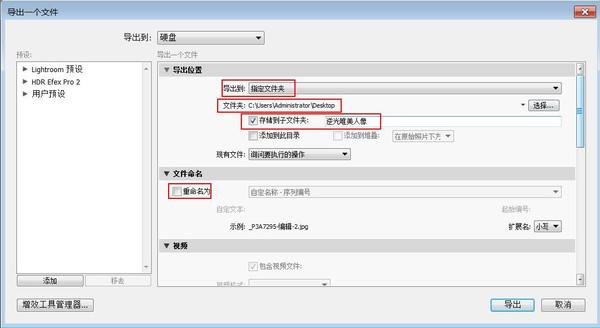
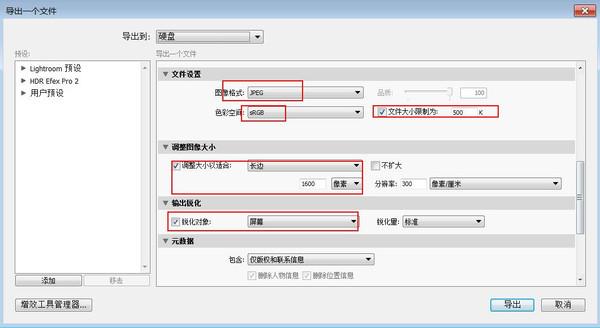
完成:

学某种东西要循序渐进,慢慢的揣摩和经久的练习,成为大师只是时间的问题,一起来学习一下吧。
学习 · 提示
相关教程
关注大神微博加入>>
网友求助,请回答!







